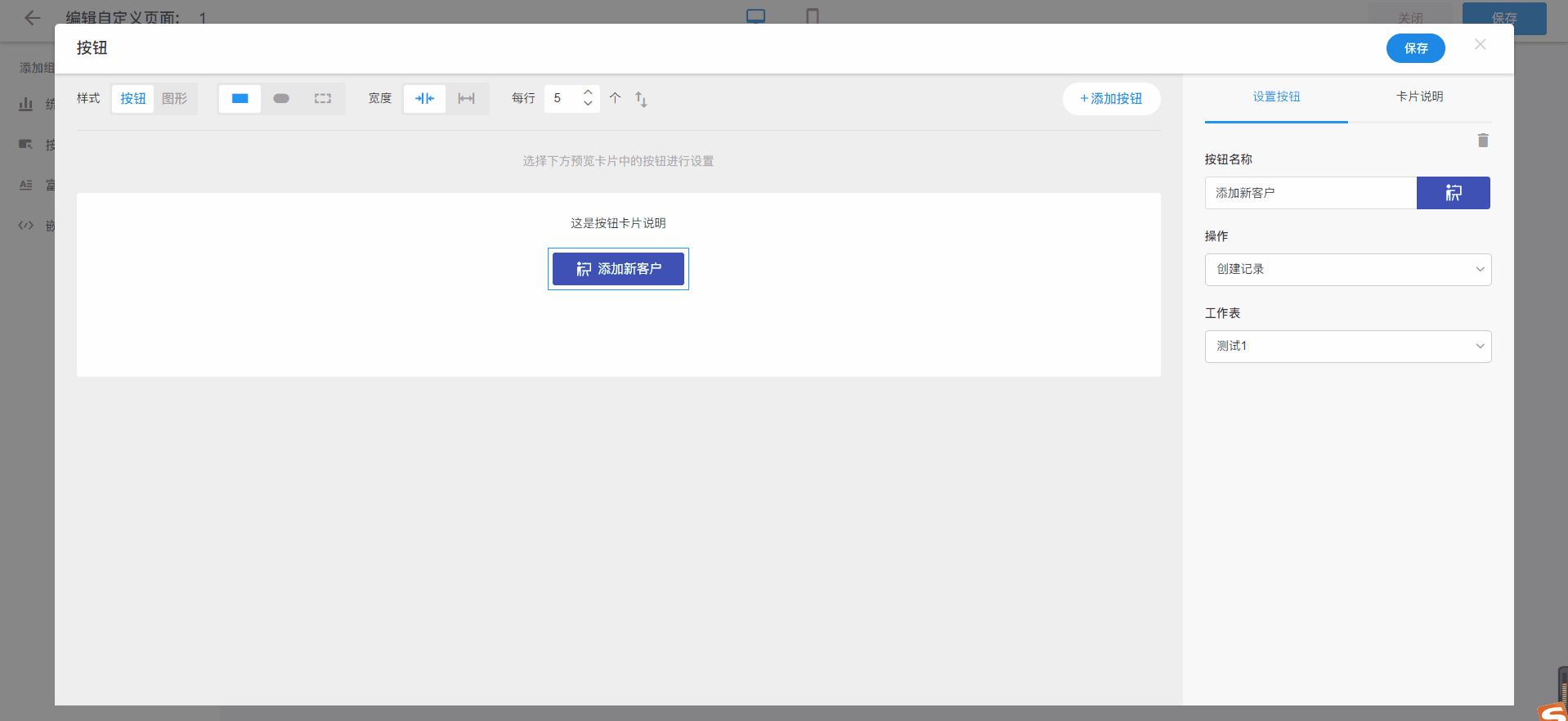自定义页面中如何添加快捷按钮
在一个应用中,可能包含多个管理业务数据的工作表,一张表中也可能有多个视图。针对高频的操作,例如向哪个表中添加一行新记录, 快速查看哪个表的数据,或者快速跳转到某个URL页面等,我们可以在自定义页面中,创建一个按钮,快速触达。
如何添加快捷按钮
场景示例
在首页仪表台,添加一个【新增客户记录】的按钮,点击按钮打开新增客户记录的页面,无需进入客户表再去添加客户记录。
1、进入自定义页面的编辑页面

2、添加 按钮
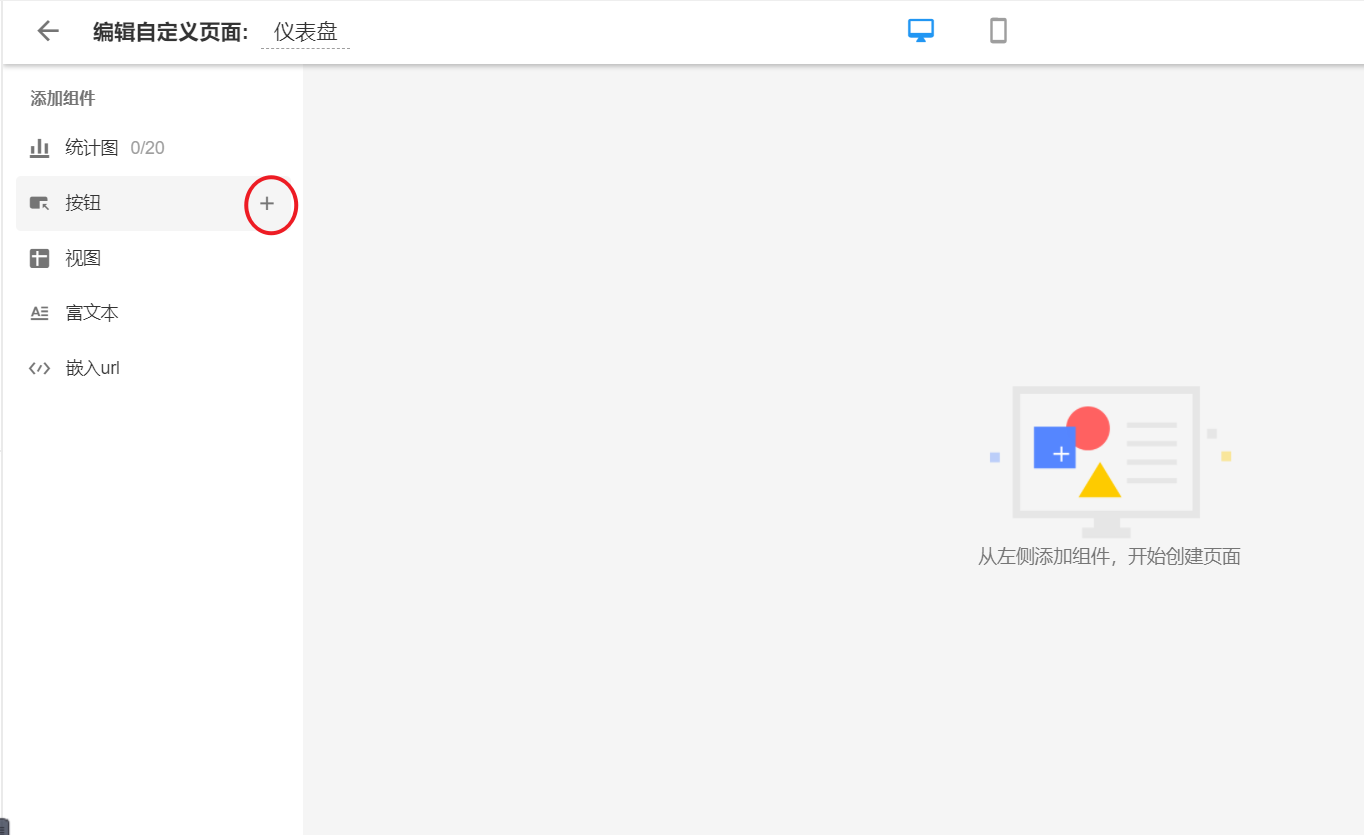
3、在右侧会显示常用的按钮样式模板,选择其中一个。
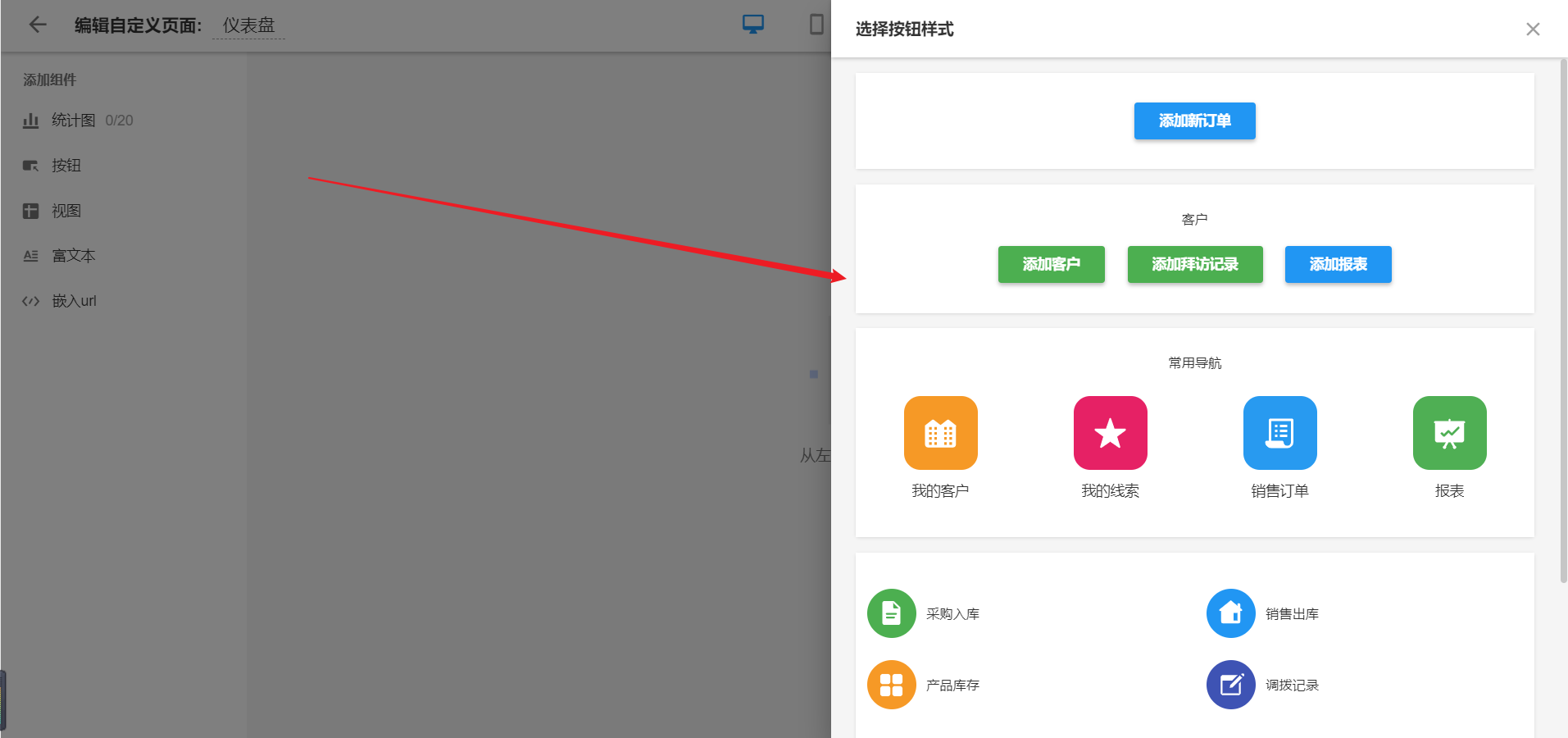
4、对选择的按钮模板,进行自定义编辑
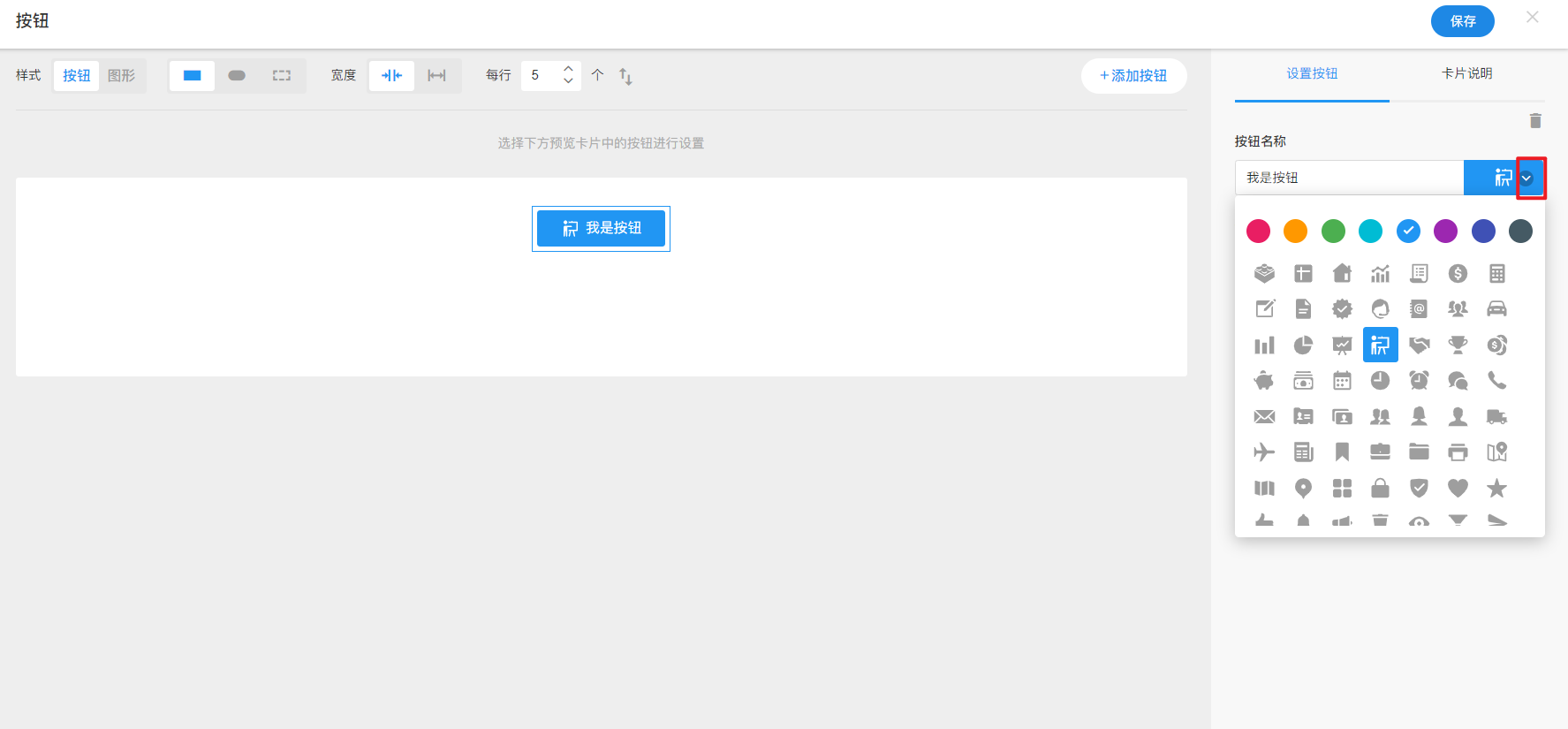
按钮相关功能属性有
按钮名称
按钮样式
操作,即点击按钮后要执行的动作
按钮颜色
按钮图标
按钮风格
按钮宽度
每行显示的按钮个数
删除按钮
设置默认值
按钮不同操作的设置介绍
按钮操作有:创建记录、打开视图、打开自定义页面、打开链接、扫码、调用业务流程
1、创建记录
需要选择向哪个表创建记录,同时可以设置一个或者多个字段的默认值
支持设置默认值的字段: 文本、数值、金额、邮箱、日期、电话、单选/多选、成员(常规)、地区、检查框、等级、部门、关联记录单/多(卡片、下拉框)、子表
成员字段和日期字段支持设置动态值
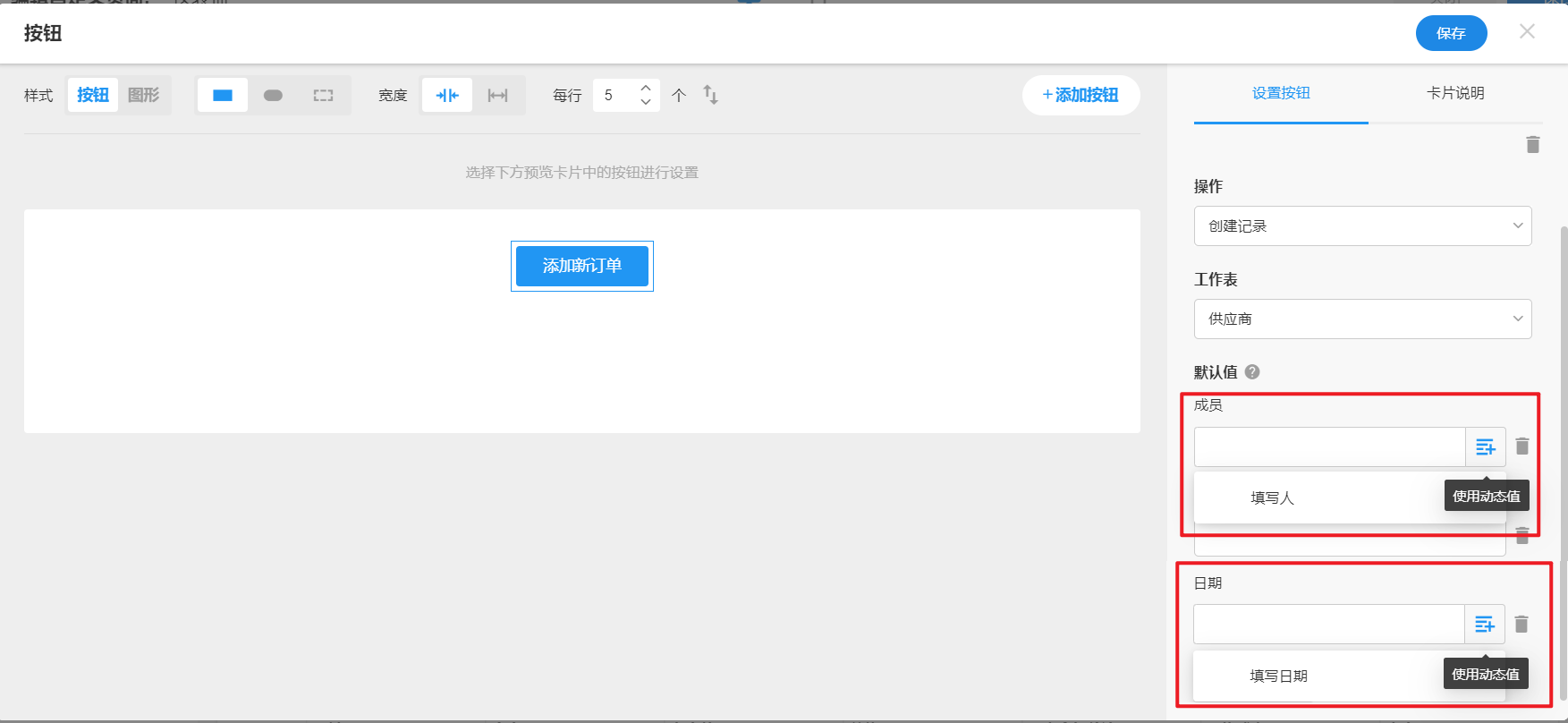
2、打开记录
选择哪个表的哪个视图。以及打开视图的方式:是覆盖当前页面,还是新打开一个页面。
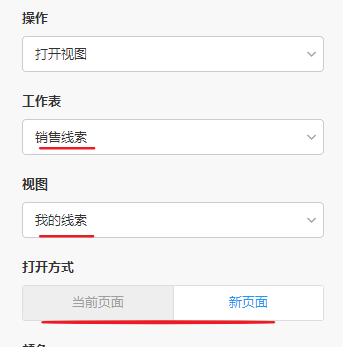
3、打开自定义页面
选择某个自定义页面。可以是本应用下的,也可以是其他应用的自定义页面。
4、打开链接
输入指定网址,选择打开方式,是在当前页面打开,还是新页面或者是弹窗
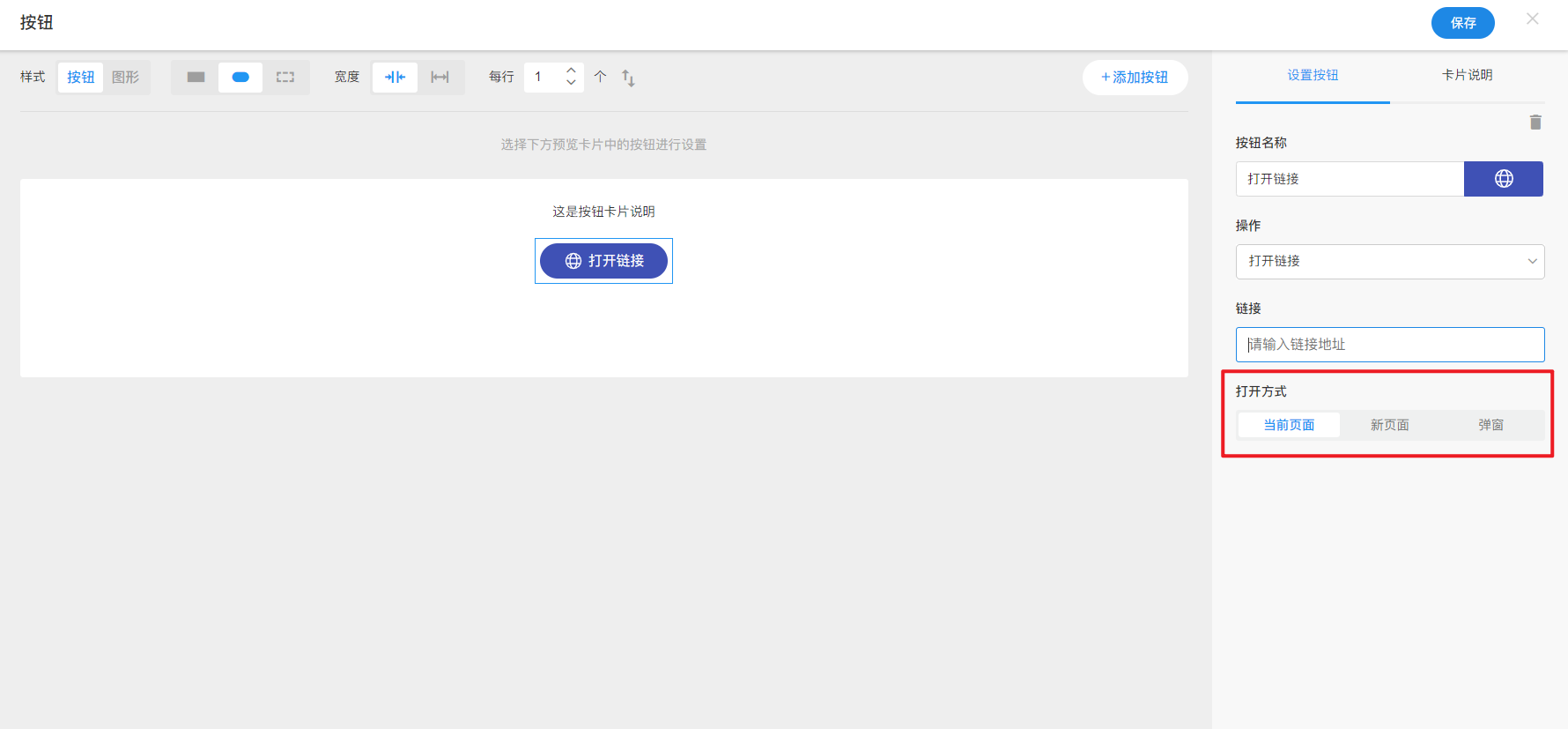
特别提醒: 这里的链接站点必须是https的安全链接,不支持https的网站不支持打开。
设置参数
可以设置一个固定的参数值,也可以是动态值。
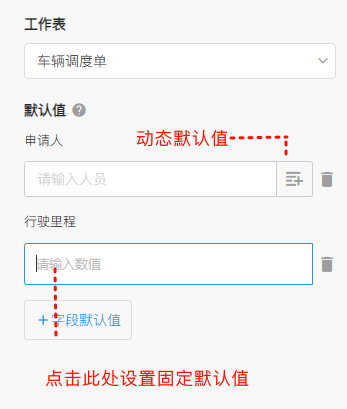
5、扫码
可以设置扫描二维码或条形码,配置扫码之后所执行的动作。支持PC端扫码枪输入。

如:我们配置按钮动作为扫描二维码之后打开记录,这时通过手机端,可以直接在自定义页面使用扫描二维码功能直接打开相关记录
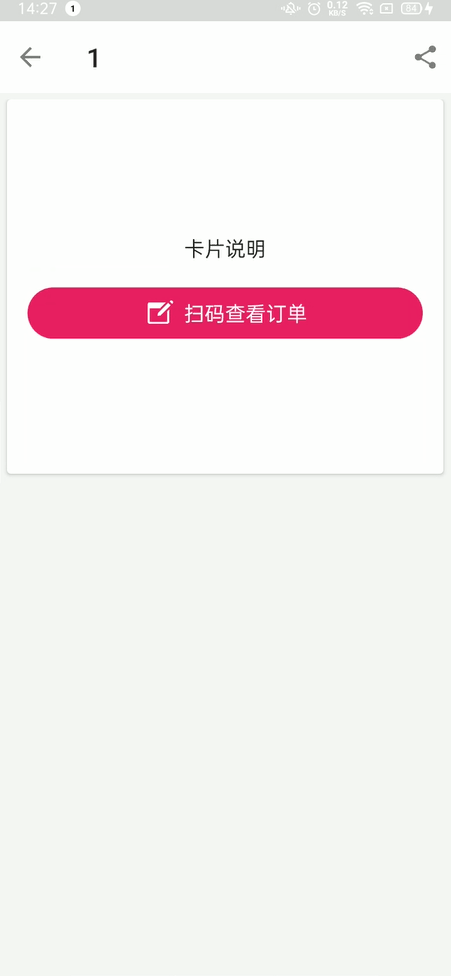
6、调用业务流程
可以设置调用业务流程操作, 类似视图中的自定义动作, 可以调用工作流中的封装业务流程
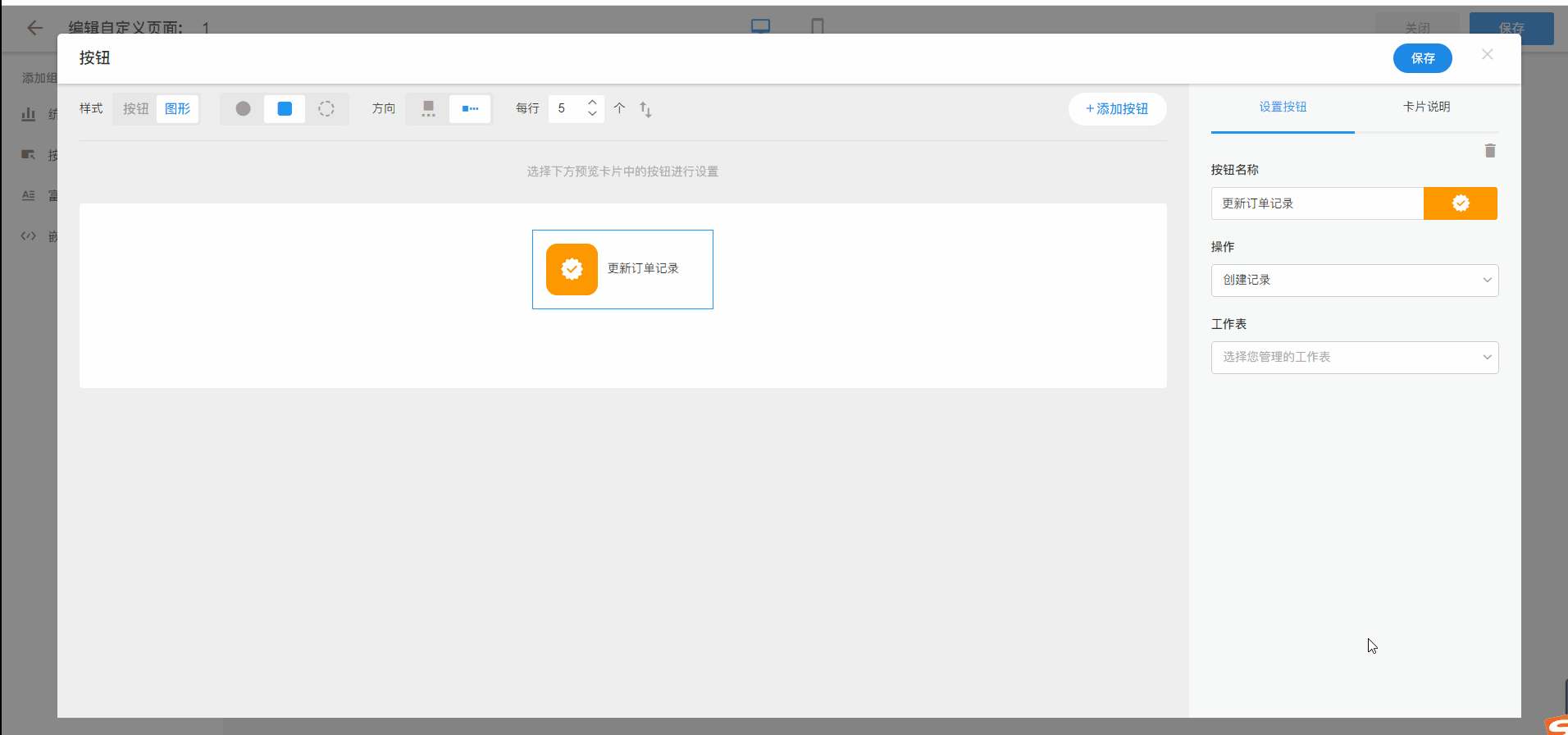
特别提醒: 如果封装业务流程中的参数是必填项, 在调用的时候参数必须填写上, 不然会报下图的错误:
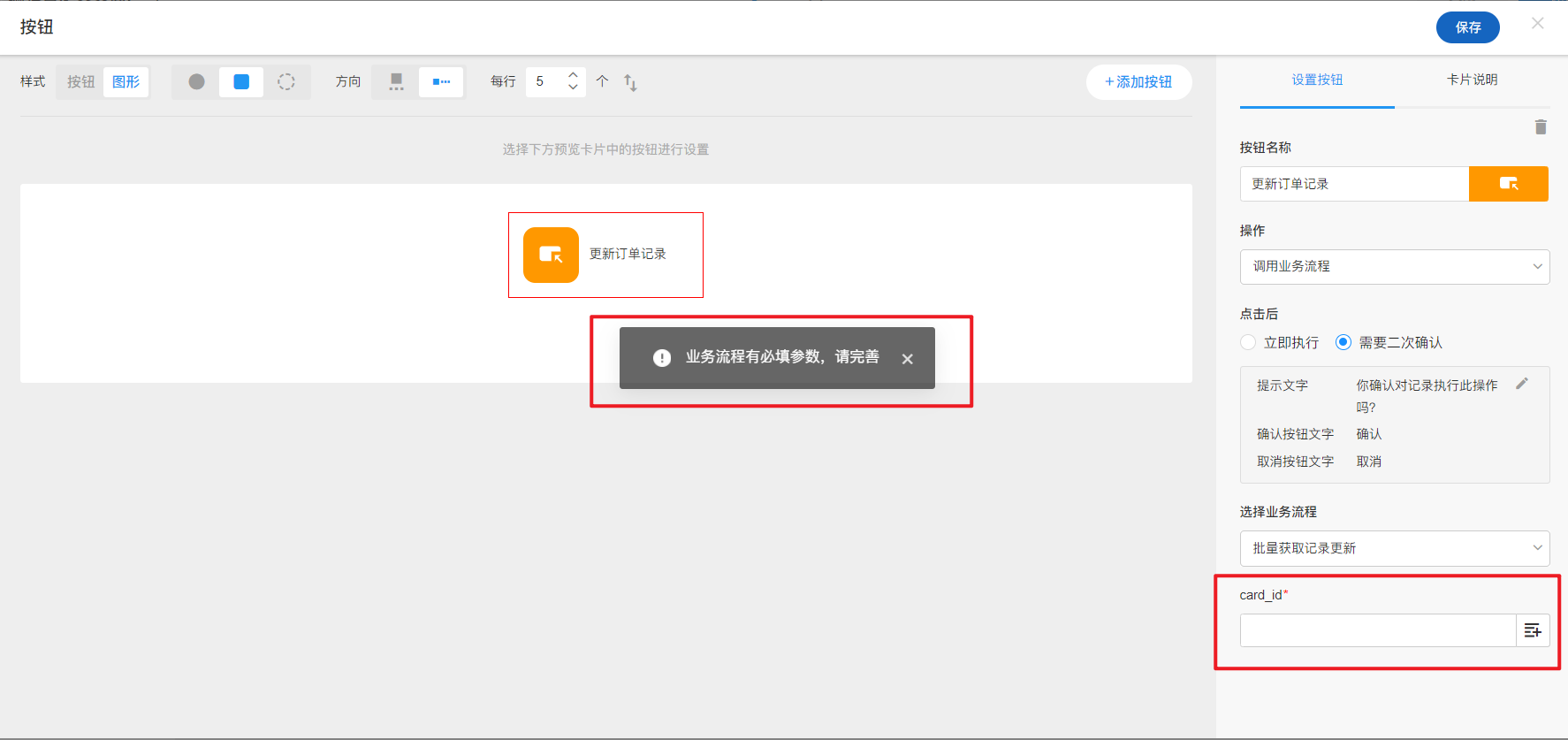
按钮卡片
1、卡片说明
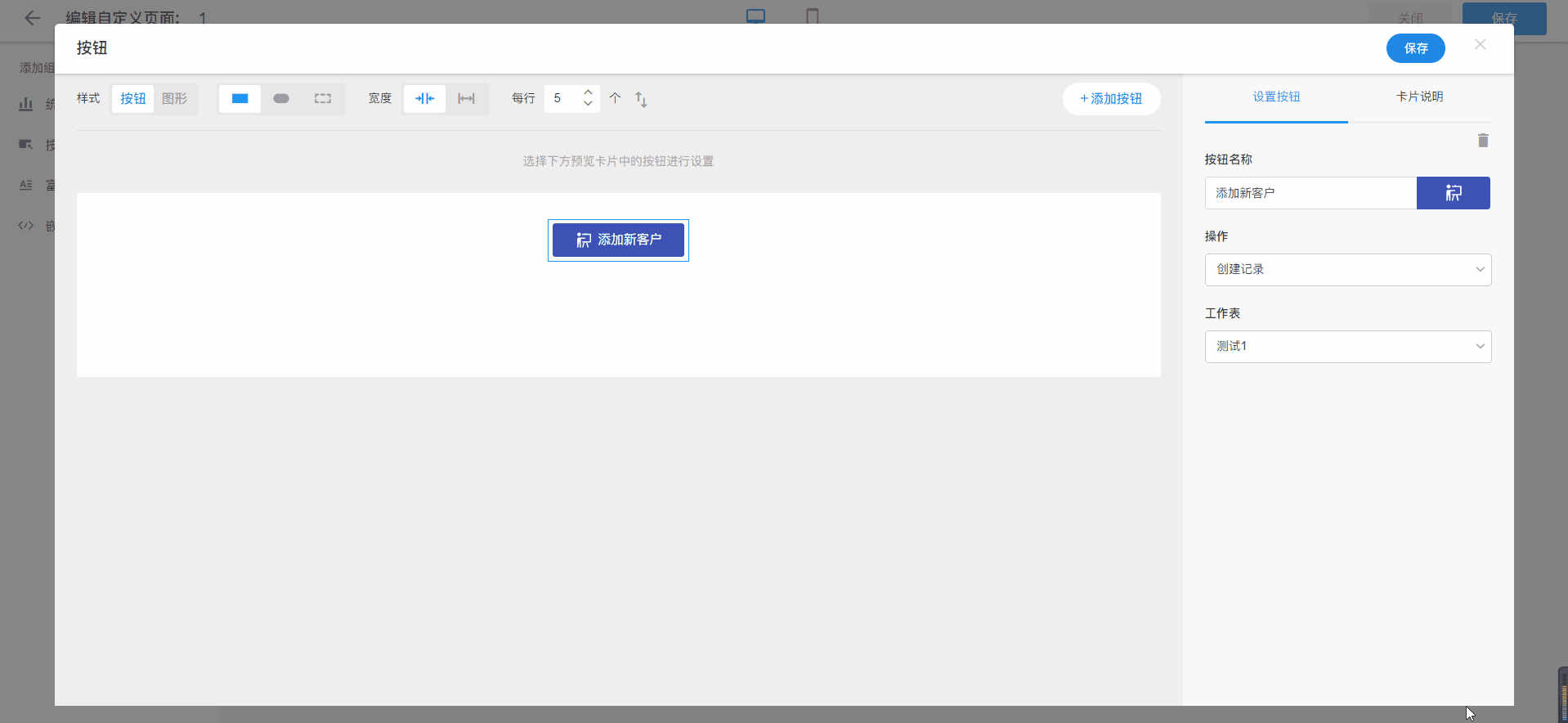
2、一个卡片中,可以放置多个按钮。
一个卡片可以看作是一个按钮组